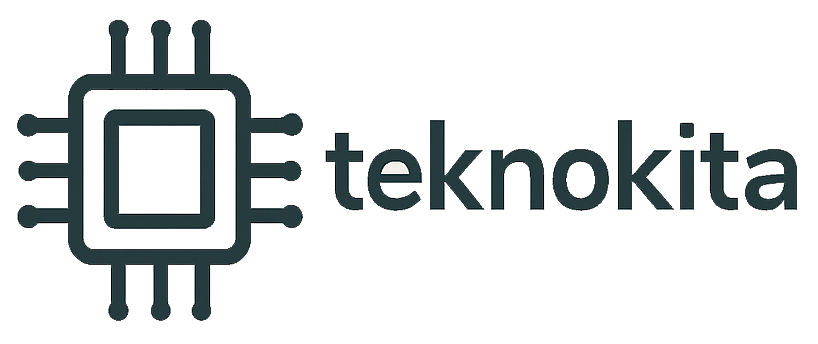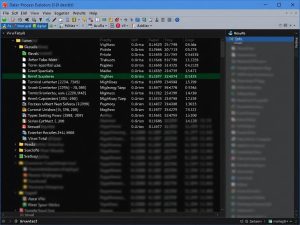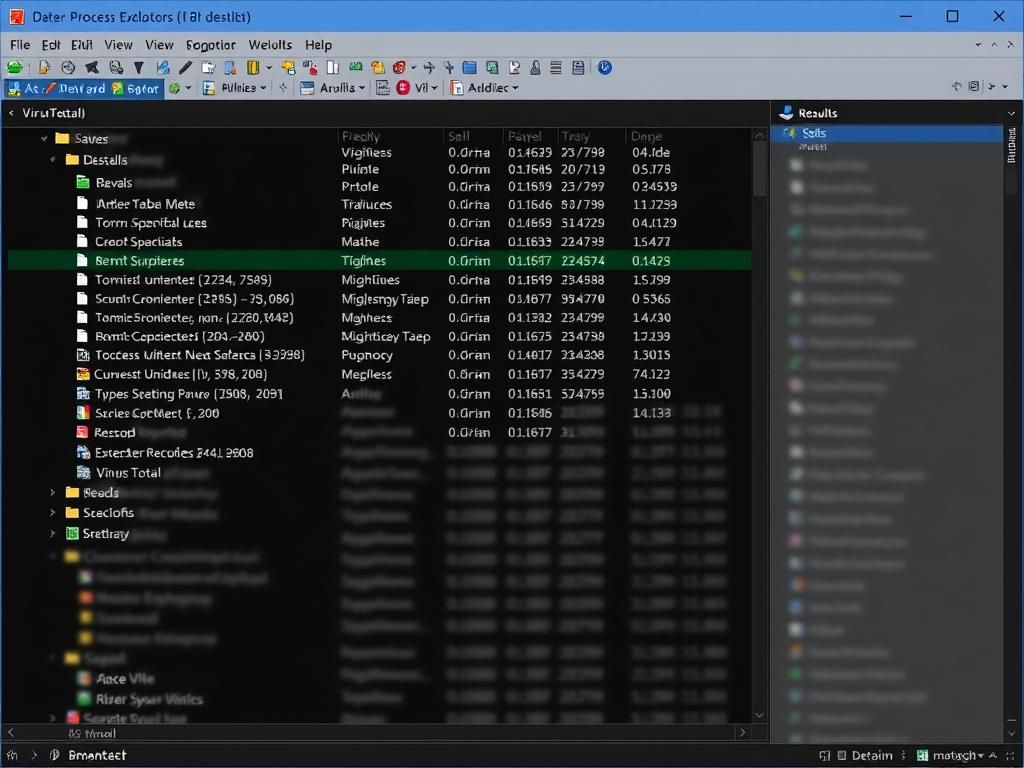
Task Manager: Teman Setia Windows, Tapi…
Pengalaman menggunakan Windows rasanya kurang lengkap tanpa membuka Task Manager. Alat ini sering digunakan untuk mencari aplikasi yang memakan banyak RAM atau menghentikan program yang freeze. Namun, tahukah Anda? Ada alat yang lebih baik untuk melakukan pekerjaan tersebut: Process Explorer.
Task Manager sudah menjadi bagian tak terpisahkan dari Windows. Fungsinya yang vital menjadikannya salah satu utilitas yang paling sering digunakan. Ingin menghentikan aplikasi yang tidak responsif? Task Manager siap membantu. Ingin melihat penggunaan sumber daya? Task Manager juga bisa. Bahkan, Anda bisa mengontrol aplikasi yang berjalan saat startup dari Task Manager, lebih mudah daripada cara-cara lama.
Tapi, Task Manager hanya memberikan gambaran kecil tentang apa yang terjadi pada aplikasi di PC Anda. Jika Anda memiliki masalah, Anda membutuhkan sesuatu yang memberikan informasi lebih detail.
Process Explorer: Task Manager dengan Kekuatan Super
Process Explorer adalah jawabannya. Aplikasi ini, yang awalnya dibuat oleh pihak ketiga dan kemudian diakuisisi oleh Microsoft pada awal tahun 2000-an, mengambil bagian terbaik dari Task Manager dan menambahkan lebih banyak fitur.
Tidak seperti Task Manager, Process Explorer dirancang untuk para pengguna tingkat lanjut dan pemecahan masalah. Mari kita ambil contoh svchost.exe, proses bawaan Windows yang menghosting berbagai layanan Windows. Di Task Manager, Anda hanya akan melihat daftar panjang “Service Host” atau svchost.exe tanpa penjelasan lebih lanjut. Di Process Explorer, di sisi lain, Anda akan mendapatkan semua detail yang Anda butuhkan.
Jika Anda mengarahkan kursor ke proses, Anda akan langsung melihat executable mana yang terkait dengannya dan argumen baris perintah mana yang digunakan untuk meluncurkan proses tersebut. Jika Anda menginginkan lebih banyak detail, cukup klik kanan proses dan pilih “Properties”. Di sana, Anda bisa mendapatkan banyak informasi, termasuk riwayat kinerja, lokasi executable, detail keamanan, dan sedikit tentang apa yang dilakukan aplikasi secara real time.
Jika Anda mengalami masalah dengan layanan Windows yang tidak berfungsi – masalah yang masih cukup umum – ini adalah tempat yang tepat untuk memulai penyelidikan Anda.
Setelah Anda tahu apa yang sedang Anda hadapi, Anda dapat menggunakan Process Explorer untuk menghentikan atau me-restart proses yang bermasalah.
Process Explorer: Deteksi Virus Jadi Lebih Mudah
Meskipun Windows telah jauh lebih baik dalam mencegah infeksi malware, kebebasan yang diberikan kepada pengguna untuk menginstal aplikasi apa pun yang mereka inginkan masih sering menyebabkan infeksi malware. Menemukan malware tidak selalu mudah. Anda melihat executable aneh di Task Manager (atau Process Explorer) dan Anda bertanya-tanya dari mana asalnya dan apakah itu virus. Untungnya, ada layanan seperti VirusTotal yang memungkinkan Anda membandingkan file dan executable yang Anda temukan dengan malware yang diketahui dan menjalankan file melalui lusinan pemindai antivirus secara bersamaan. Yang perlu Anda lakukan hanyalah mengunggah file yang dimaksud.
Process Explorer mengotomatiskan semuanya. Cukup klik kanan proses yang tidak dikenal di Process Explorer dan pilih “Check VirusTotal.com”. Hash executable kemudian dibandingkan dengan database VirusTotal dan hasilnya ditampilkan di kolom di sebelah kanan. Dalam kasus Discord.exe, yang saya tahu adalah aplikasi yang aman dan terpercaya, VirusTotal menunjukkan bahwa tidak ada dari 77 program anti-malware yang mendeteksi Discord sebagai malware.
Jika Anda menginginkan rincian lebih lanjut, Anda selalu dapat mengklik hasil yang dimaksud untuk membuka halaman VirusTotal.
Kesimpulan
Dengan kemampuannya yang jauh lebih besar, saya bahkan tidak meluncurkan Task Manager lagi ketika sebuah aplikasi bermasalah. Saya langsung menuju Process Explorer menggunakan pintasan yang saya buat dengan AutoHotKey.